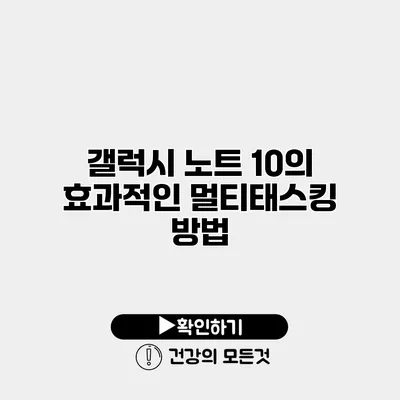갤럭시 노트 10으로 멀티태스킹을 극대화하는 방법
갤럭시 노트 10은 뛰어난 성능과 편리한 기능으로 일상에서의 멀티태스킹을 혁신적으로 변화시켜 줍니다. 어떻게 하면 이 스마트폰의 강력한 멀티태스킹 기능을 최대한 활용할 수 있을까요? 이번 포스팅에서는 갤럭시 노트 10을 이용한 효과적인 멀티태스킹 방법에 대해 알아보겠습니다.
✅ 프로그래밍 생산성을 높일 수 있는 팁을 지금 바로 만나봐요.
갤럭시 노트 10의 멀티태스킹 기능
갤럭시 노트 10의 멀티태스킹 기능은 여러 작업을 동시에 진행할 수 있도록 돕습니다. 유용한 기능들은 다음과 같습니다.
분할 화면 기능
분할 화면 기능은 두 개의 앱을 동시에 열어 사용할 수 있도록 해줍니다. 예를 들어, 한쪽 화면에서 이메일을 확인하면서 다른 쪽에서 인터넷 검색을 할 수 있습니다. 분할 화면을 활성화하는 방법은 다음과 같습니다.
- 화면 하단의 네비게이션 바에서 최근 앱 버튼을 누릅니다.
- 원하는 앱 위에 커서를 두고 ‘분할 화면’ 아이콘을 클릭합니다.
- 두 번째 앱을 선택하면 분할 화면이 활성화됩니다.
팝업 뷰 기능
팝업 뷰 기능을 통해 사용자는 앱을 작은 창으로 띄워 다른 작업을 하면서 동시에 앱을 사용할 수 있습니다. 예를 들어, 메시지를 확인하면서 유튜브 영상을 시청할 수 있죠. 팝업 뷰를 사용하는 방법은 아래와 같습니다.
- 최근 앱 화면에서 앱을 길게 누릅니다.
- ‘팝업 뷰로 열기’를 선택합니다.
이렇게 하면 화면의 원하시는 위치에 작은 창 형태로 앱을 사용할 수 있습니다.
S펜 활용
갤럭시 노트 10의 S펜은 멀티태스킹에 있어 또 다른 강력한 도구입니다. S펜을 활용하여 메모를 쉽게 하고, 필요한 정보를 빠르게 기록할 수 있습니다. 예를 들어, 웹페이지를 열어 놓고 S펜으로 직접 메모를 작성하면서 필요한 정보를 즉각적으로 기록할 수 있죠.
✅ 책상을 깔끔하게 정리하여 집중력을 높이는 팁을 확인해 보세요.
효과적인 멀티태스킹을 위한 팁
여기 몇 가지 추가 팁이 있습니다. 이 팁들을 통해 갤럭시 노트 10으로 더 효율적으로 멀티태스킹을 할 수 있습니다.
- 알림 설정 관리: 알림을 설정하여 중요한 알림을 놓치지 않도록 하세요.
- 바로 가기 기능 활용: 자주 사용하는 앱을 홈 화면에 배치하여 빠르게 접근할 수 있도록 합니다.
- 앱 폴더 생성: 유사한 앱을 폴더로 정리하여 한 번에 쉽게 접근할 수 있도록 하세요.
주요 기능 요약
아래의 표는 갤럭시 노트 10의 멀티태스킹 기능과 그 활용 방법을 요약한 것입니다.
| 기능 | 설명 | 사용 예시 |
|---|---|---|
| 분할 화면 | 두 개의 앱을 동시에 사용할 수 있도록 화면을 나눠줍니다. | 이메일 확인 + 인터넷 검색 |
| 팝업 뷰 | 앱을 작은 창으로 띄워 다른 작업을 하면서 동시에 사용할 수 있습니다. | 메시지 확인 + 유튜브 영상 시청 |
| S펜 활용 | S펜을 이용하여 메모 및 정보를 기록할 수 있습니다. | 웹페이지 메모 작성 |
결론
갤럭시 노트 10은 멀티태스킹을 쉽고 재미있게 만들어 주는 강력한 도구입니다. 이 스마트폰의 다양한 기능을 활용하면 생산성을 크게 향상시킬 수 있습니다. 이제 여러분도 이러한 팁과 기능을 통해 일상에서의 멀티태스킹을 한층 더 효율적으로 즐겨보세요. 바로 오늘, 갤럭시 노트 10을 꺼내어 멀티태스킹의 세계로 나아가 보세요!
자주 묻는 질문 Q&A
Q1: 갤럭시 노트 10의 분할 화면 기능은 어떻게 사용하나요?
A1: 화면 하단의 네비게이션 바에서 최근 앱 버튼을 누르고, 원하는 앱 위에 커서를 두고 ‘분할 화면’ 아이콘을 클릭한 후 두 번째 앱을 선택하면 활성화됩니다.
Q2: 팝업 뷰 기능은 어떻게 활용하나요?
A2: 최근 앱 화면에서 앱을 길게 누르고 ‘팝업 뷰로 열기’를 선택하면, 원하는 위치에 작은 창 형태로 앱을 사용할 수 있습니다.
Q3: S펜은 멀티태스킹에 어떤 도움이 되나요?
A3: S펜을 이용하여 메모를 쉽게 하고 필요한 정보를 빠르게 기록할 수 있어 멀티태스킹에 매우 유용합니다.